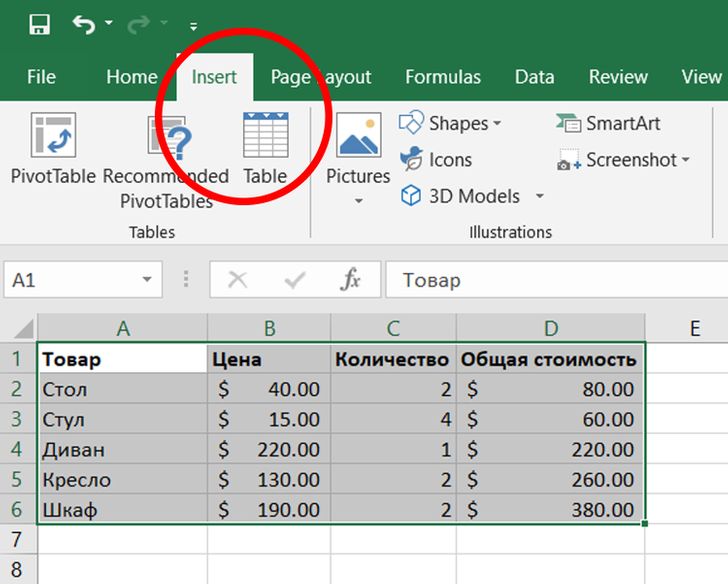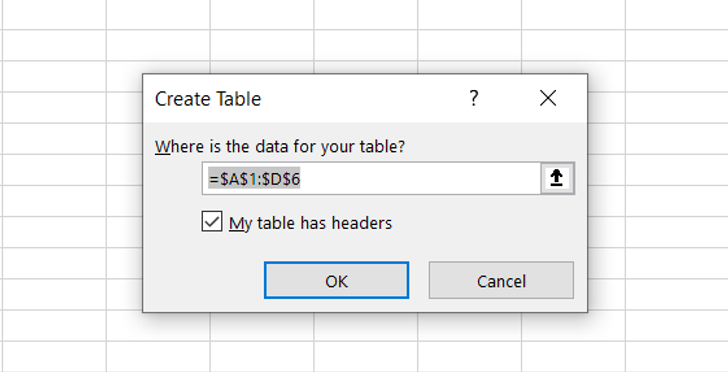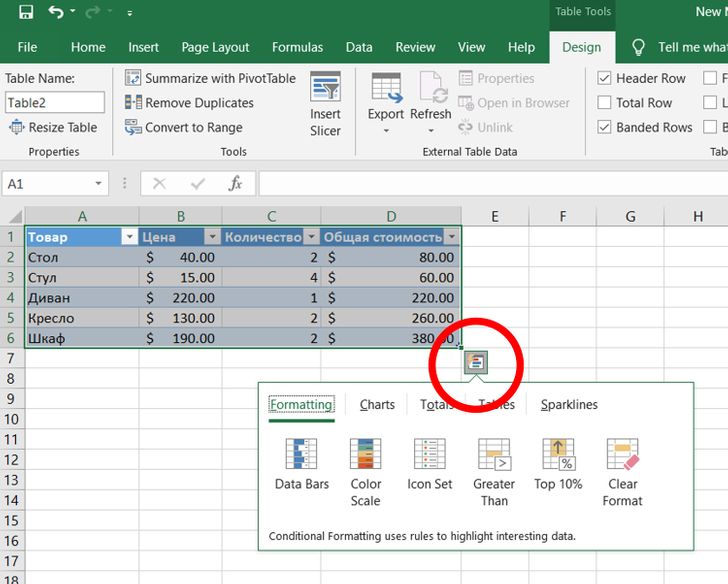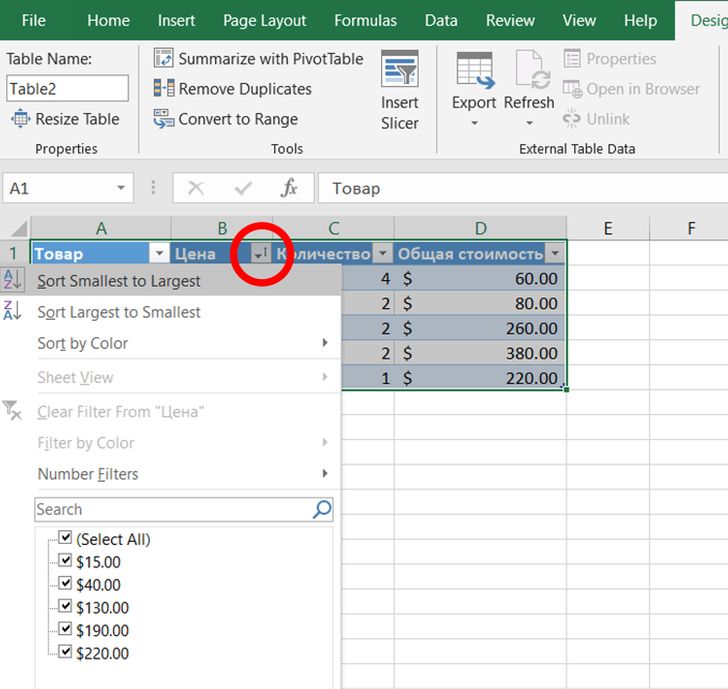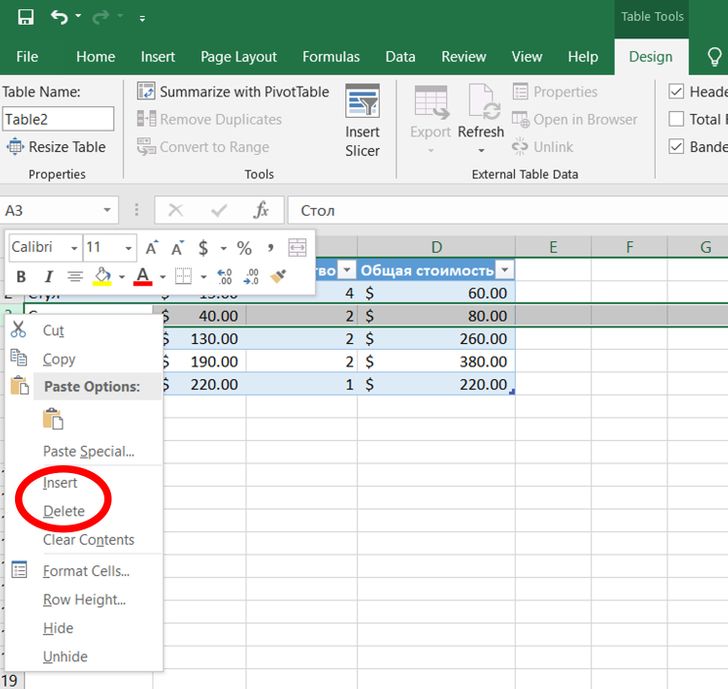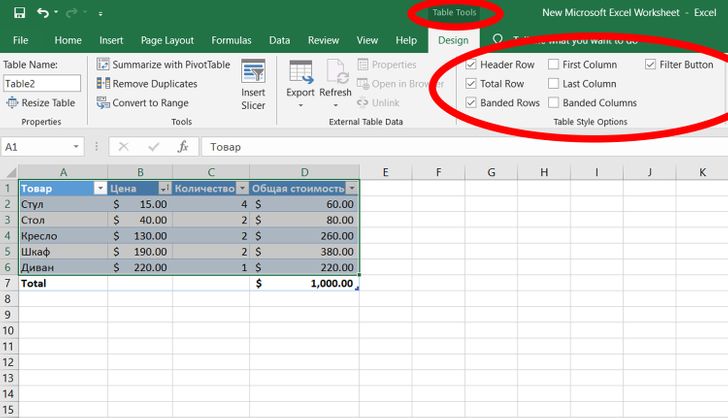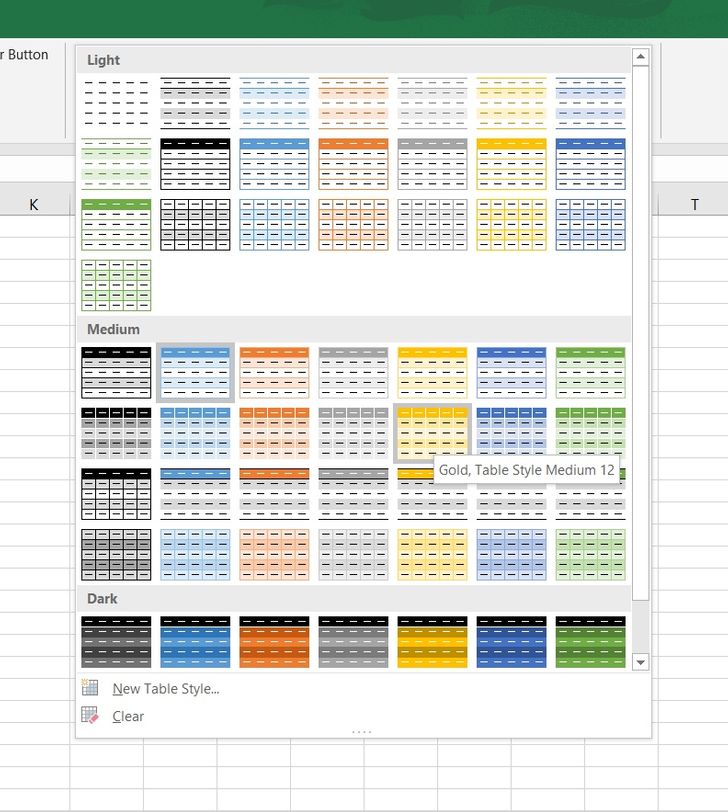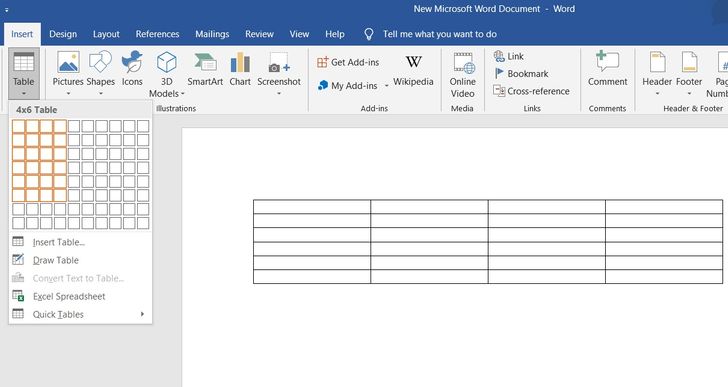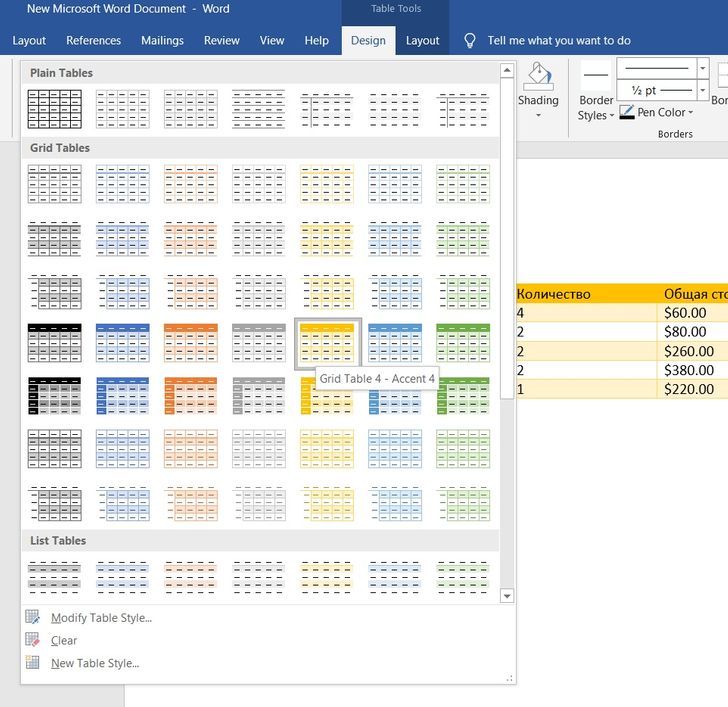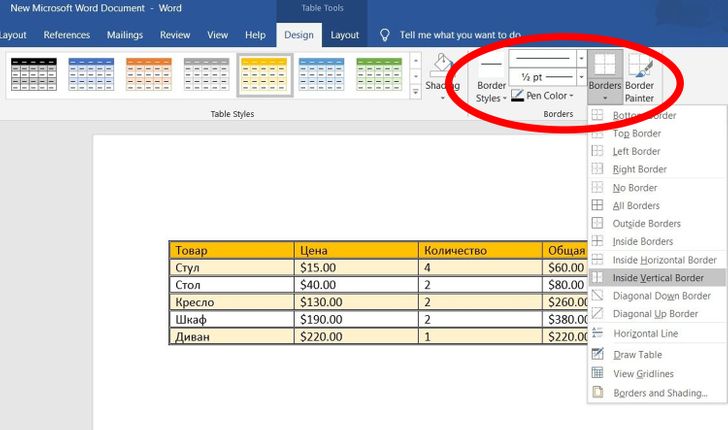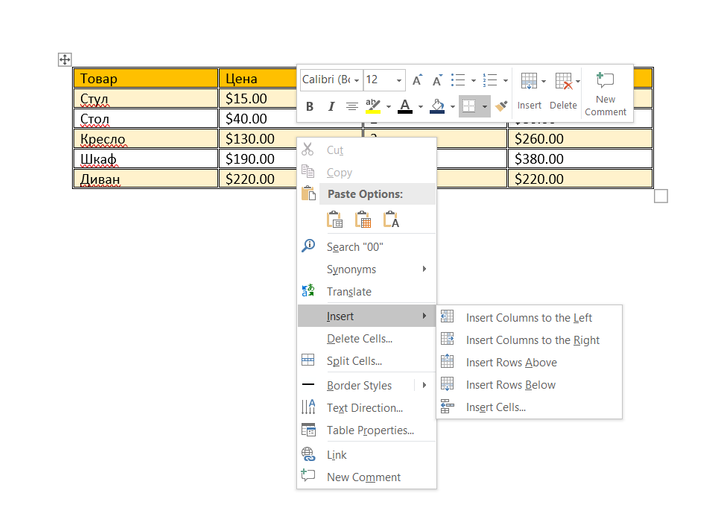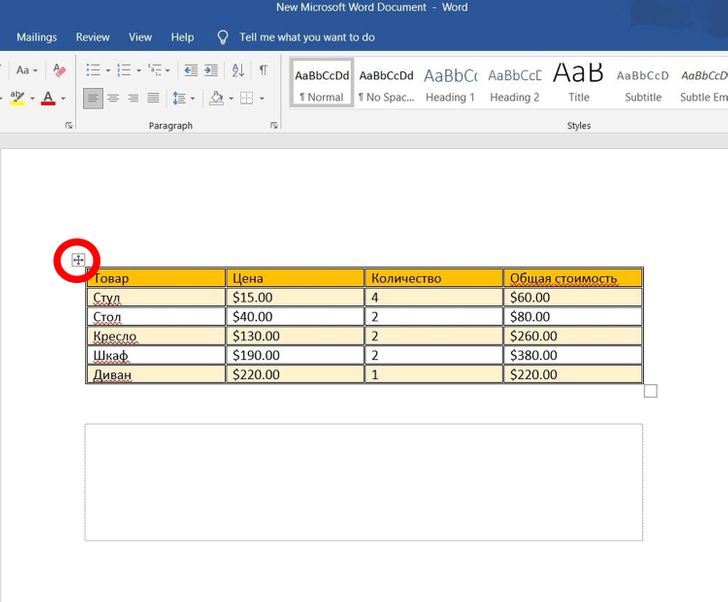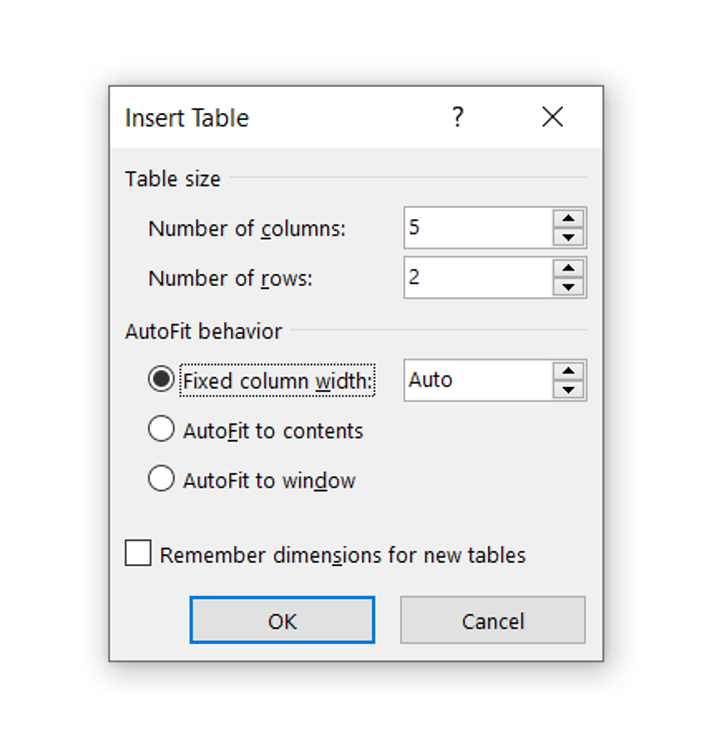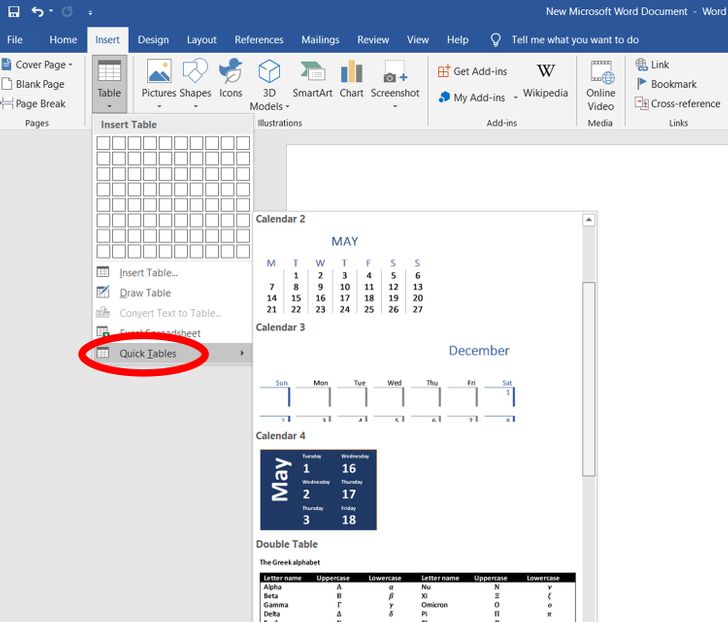Как сделать таблицу в Excel или Word
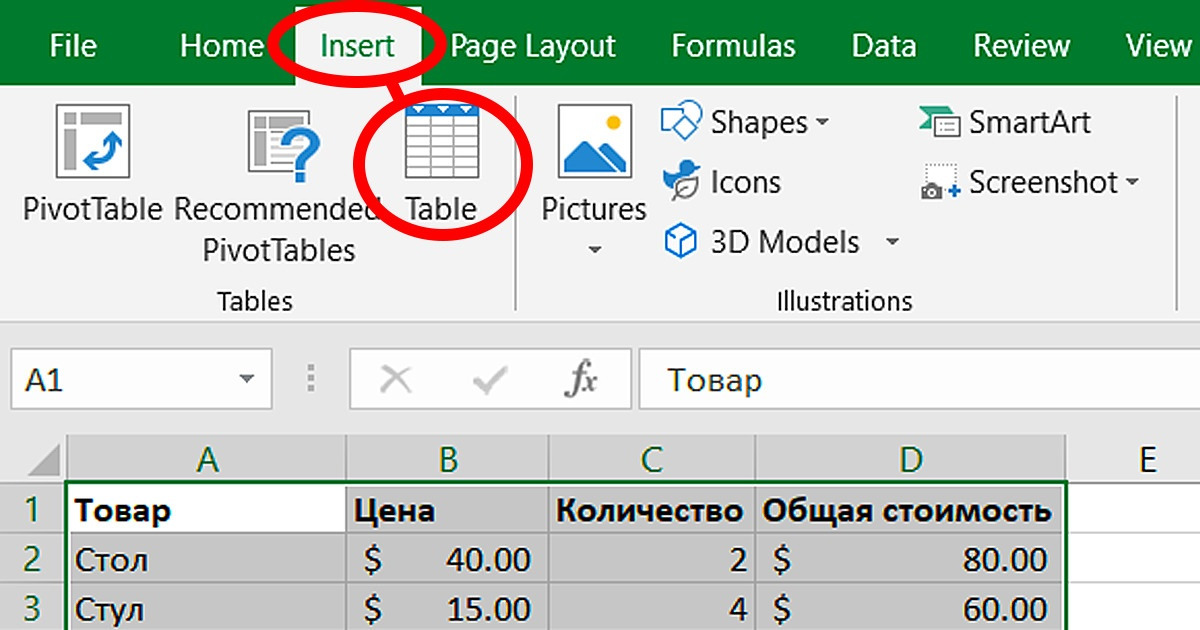
Таблицы помогают структурировать и наглядно представить информацию в отчетах, учебных схемах, деловых предложениях и презентациях.
«Бери и Делай» подготовил простую инструкцию, как создать и оформить таблицу в программах Microsoft Excel и Microsoft Word.
Как сделать таблицу в Excel
Введите данные в Excel и выделите заполненные ячейки. Затем откройте на рабочей панели вкладку «Вставка» (Insert) и нажмите «Таблица» (Table).
В диалоговом окне проверьте адреса выделенных ячеек. Если все верно, нажмите ОК.
Программа автоматически создаст таблицу. Ее можно оставить как есть или отформатировать по своему усмотрению. Для этого в нижнем правом углу нажмите значок графика. В выпавшем меню можно выбрать шаблоны форматирования, создать гистограммы на основе данных или дополнить таблицу графическими элементами вроде стрелочек.
Для таблицы можно настроить сортировку. По умолчанию справа от заголовка каждого столбца есть стрелочка. Нажмите ее у того столбца, данные которого хотите отсортировать, и выберите нужную опцию, например сортировку по возрастанию, убыванию или цвету выделения ячейки. Еще вы можете отметить галочкой конкретные строки, которые нужно отобразить в таблице. Остальные будут скрыты.
Основные инструменты форматирования открываются при нажатии правой кнопки мыши. В выпадающем меню вы можете вставить (Insert) или удалить (Delete) строки и столбцы, изменить шрифт и размер текста, задать формат ячеек или настроить цветовое выделение.
Больше инструментов форматирования доступно во вкладке «Работа с таблицами» (Table Tools) на панели Excel. Например, вы можете удалить или добавить строку заголовков (Header Row), убрать или поставить кнопку фильтра (Filter Button), выделить жирным курсивом первый и / или последний столбец (First Column / Last Column), а еще добавить строку «Итого» (Total Row). Она автоматически посчитает сумму данных последнего столбца.
Наконец, во вкладке «Работа с таблицами» доступны шаблоны форматирования. Здесь можно выбрать один из десятков готовых стилей.
Как сделать таблицу в Word
Откройте документ Word, выберите на рабочей панели вкладку «Вставка» (Insert) и нажмите «Таблица» (Table). В выпавшем меню выберите нужно количество строк и столбцов будущей таблицы. Заполните их данными.
Откройте вкладку «Работа с таблицами» (Table Tools), где доступны готовые шаблоны и инструменты форматирования. Выберите понравившийся стиль и по желанию настройте его в левой части вкладки.
В этой же вкладке можно настроить границы таблицы. Выберите в меню понравившийся стиль (Border Styles), выберите вид линий, их толщину и цвет (Pen Color). Затем, нажав на кнопку «Границы» (Borders), настройте расположение границ таблицы.
Как и в Excel, основные инструменты форматирования таблицы открываются при нажатии правой кнопки мыши. В выпадающем меню вы можете вставить (Insert) или удалить (Delete) строки и столбцы, изменить шрифт и размер текста, задать формат ячеек или настроить цветовое выделение.
Готовую таблицу можно перемещать по листу, зажав в левом верхнем углу значок со стрелочками.
Создать таблицу в Word можно и другими способами. Нажмите «Таблица» (Table) во вкладке «Вставка» (Insert) на рабочей панели и выберите в меню «Вставить таблицу» (Insert Table). В открывшемся окне укажите количество столбцов (Columns) и строк (Rows) будущей таблицы. Также настройте ширину столбцов. Ее можно задать автоматически (Fixed column width: Auto), настроить конкретный размер или включить автозаполнение (AutoFit to contents). В последнем случае ширина столбца будет зависеть от количества введенных знаков.
Помимо автоматической вставки строк и столбцов вы можете самостоятельно нарисовать таблицу (Draw Table), создать внутри документа Word таблицу Excel или воспользоваться быстрыми шаблонами с готовыми стилями (Quick Tables). Они пригодятся, если нужно создать стандартизированную таблицу вроде календаря, алфавита или простого списка.